首先使用QQ浏览器的长截图功能可截取完整网页,点击菜单选择截屏中的长截图自动拼接页面;其次区域截图支持自由框选局部内容;最后可通过音量减键加电源键快捷启动截图工具。
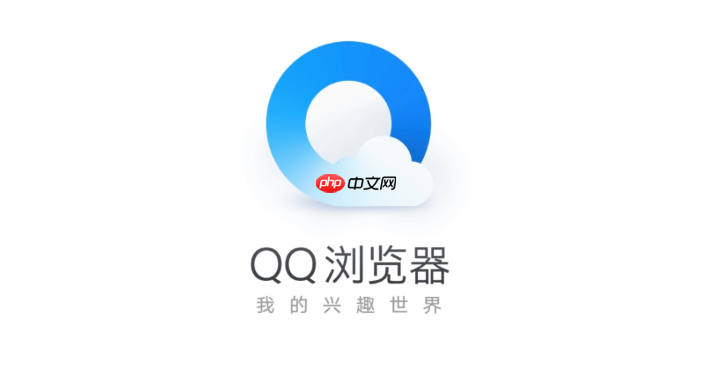
如果您在浏览网页时需要保存完整页面或特定区域的内容,QQ浏览器提供了便捷的截图功能,支持长截图和区域截图两种模式。以下是具体操作方法。
本文运行环境:华为Mate 60 Pro,HarmonyOS 4
当您需要截取超过当前屏幕显示范围的完整网页内容时,可以使用QQ浏览器的长截图功能。该功能会自动拼接多个页面片段,生成一张完整的长图。
1、打开QQ浏览器并进入目标网页。
2、点击浏览器界面右上角的“菜单”按钮(三个点图标)。
3、在弹出的选项中选择“截屏”功能。
4、在截屏选项中点击“长截图”,此时页面会自动向下滚动并逐段捕获画面。
5、等待系统完成全部页面捕捉后,点击“完成”即可预览并保存长截图。
区域截图适用于只需要保存网页中某个局部内容的情况,用户可自由框选所需区域,灵活度更高。
1、进入目标网页后,点击右上角的“菜单”按钮。
2、选择“截屏””选项。
3、在截屏模式中选择“区域截图”。
4、按住手指或鼠标在屏幕上拖动,框选出想要截取的区域。
5、释放后系统将立即生成所选区域的截图,并提供编辑与保存选项。
对于习惯使用键盘操作的用户,QQ浏览器支持通过快捷方式快速启动截图功能,提升操作效率。
1、在网页浏览状态下,同时按下音量减键 + 电源键(手机端)。
2、屏幕出现截图提示后,选择“滚动截屏”以进行长截图,或直接截取当前可见区域。
3、若需调整截图范围,可在截图预览界面手动滑动选取更多内容。
以上就是qq浏览器怎么截图整个网页 qq浏览器长截图和区域截图功能使用指南的详细内容,更多请关注php中文网其它相关文章!

每个人都需要一台速度更快、更稳定的 PC。随着时间的推移,垃圾文件、旧注册表数据和不必要的后台进程会占用资源并降低性能。幸运的是,许多工具可以让 Windows 保持平稳运行。




Copyright 2014-2025 https://www.php.cn/ All Rights Reserved | php.cn | 湘ICP备2023035733号